Microsoft a été tristement célèbre pour avoir enregistré beaucoup de données utilisateur et injecté des publicités dans diverses parties de Windows 10. Eh bien, cette tendance ne meurt pas de sitôt. Avec sa dernière initiative, Microsoft fait la promotion de OneDrive, la solution de stockage cloud de Microsoft, directement dans l'explorateur de fichiers Windows 10. L'invite publicitaire vous rappelle que pour environ 6,99 $ par mois, vous pouvez obtenir l'abonnement mensuel de Microsoft Office 365 et 1 To de stockage en nuage..
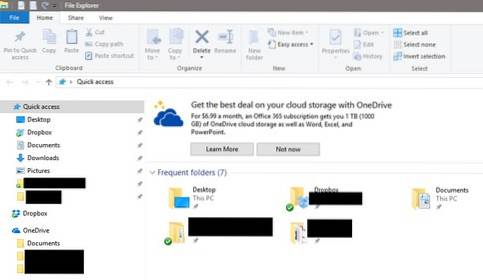
L'annonce elle-même n'est pas très envahissante, mais évidemment, personne n'aime être bombardé de publicités lorsqu'il est en train de parcourir ses fichiers, en particulier lorsque vous avez payé votre copie Windows. Eh bien, si les publicités de l'Explorateur de fichiers Windows 10 vous ennuient, voici comment désactiver les publicités dans Windows 10 File Explorer:
Désactiver les annonces dans l'explorateur de fichiers
- Ouvrez l'Explorateur de fichiers sur votre PC Windows 10 et accédez à "Vue" > "Options ».
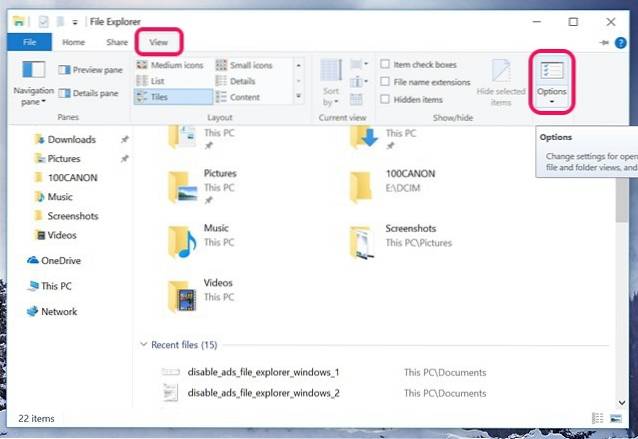
- Dans la fenêtre "Options des dossiers" qui s'ouvre, passez à "Vue" languette, décocher la boîte où il est dit "Afficher les notifications du fournisseur de synchronisation»Et cliquez sur« OK ».
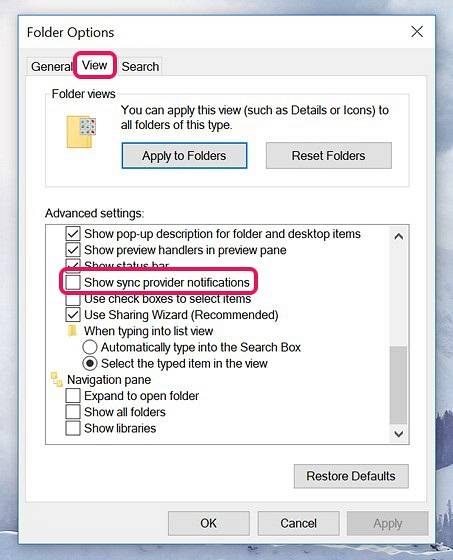
C'est ça. Facile, n'est-ce pas? Vous ne serez plus dérangé par ces publicités OneDrive. Cependant, si vous utilisez OneDrive sur votre PC Windows 10, vous ne recevrez aucune notification de synchronisation après avoir désactivé l'option susmentionnée. En dehors de cela, cela devrait vous assurer qu'il n'y a pas de publicités OneDrive dans l'explorateur de fichiers Windows 10 de votre PC. Bien qu'il s'agisse d'une solution extrêmement simple, je pense que Microsoft aurait dû désactiver l'option par défaut ou au moins ouvrir une boîte de dialogue demandant si un utilisateur souhaite l'activer..
Pour sa défense, Microsoft affirme que «Les nouvelles notifications de conseils dans l'explorateur de fichiers de Windows 10 ont été conçues pour aider les clients Windows 10 en fournissant des informations rapides et faciles pour améliorer l'expérience relative au stockage et à la gestion des fichiers dans le cloud«. Je ne pense certainement pas que ce sont des «conseils» conçus pour aider les utilisateurs. Il est indéniable que cela ressemble plus à un moyen de promouvoir OneDrive.
Après tout, ce n'est pas la première fois que Microsoft est accusé d'utiliser de telles tactiques. En 2015, Microsoft a lancé un nouvel écran de verrouillage pour Windows qui peut se personnaliser en fonction des habitudes de l'utilisateur. Malheureusement, de cette façon, Microsoft a obtenu un laissez-passer gratuit pour injecter annonces de ses propres applications sur l'écran de verrouillage. Mais ce n'est pas ça. Il affiche également la publicité de ses applications internes dans le Le menu Démarrer. Les utilisateurs ne semblent certainement pas satisfaits que Microsoft se tourne vers des tactiques aussi «louches» pour promouvoir ses services..
VOIR AUSSI: Comment désactiver la journalisation des données dans Windows 10
Arrêter les publicités dans l'Explorateur de fichiers Windows 10
Pendant ce temps, vous désactivez facilement les publicités dans l'explorateur de fichiers en utilisant la méthode susmentionnée. Espérons que Microsoft cessera d'utiliser de telles techniques à l'avenir et évitera d'être critiqué par la communauté. Pensez-vous que Microsoft a raison de promouvoir ses produits et services dans Windows? J'aimerais vous entendre dans la section des commentaires ci-dessous.
 Gadgetshowto
Gadgetshowto



